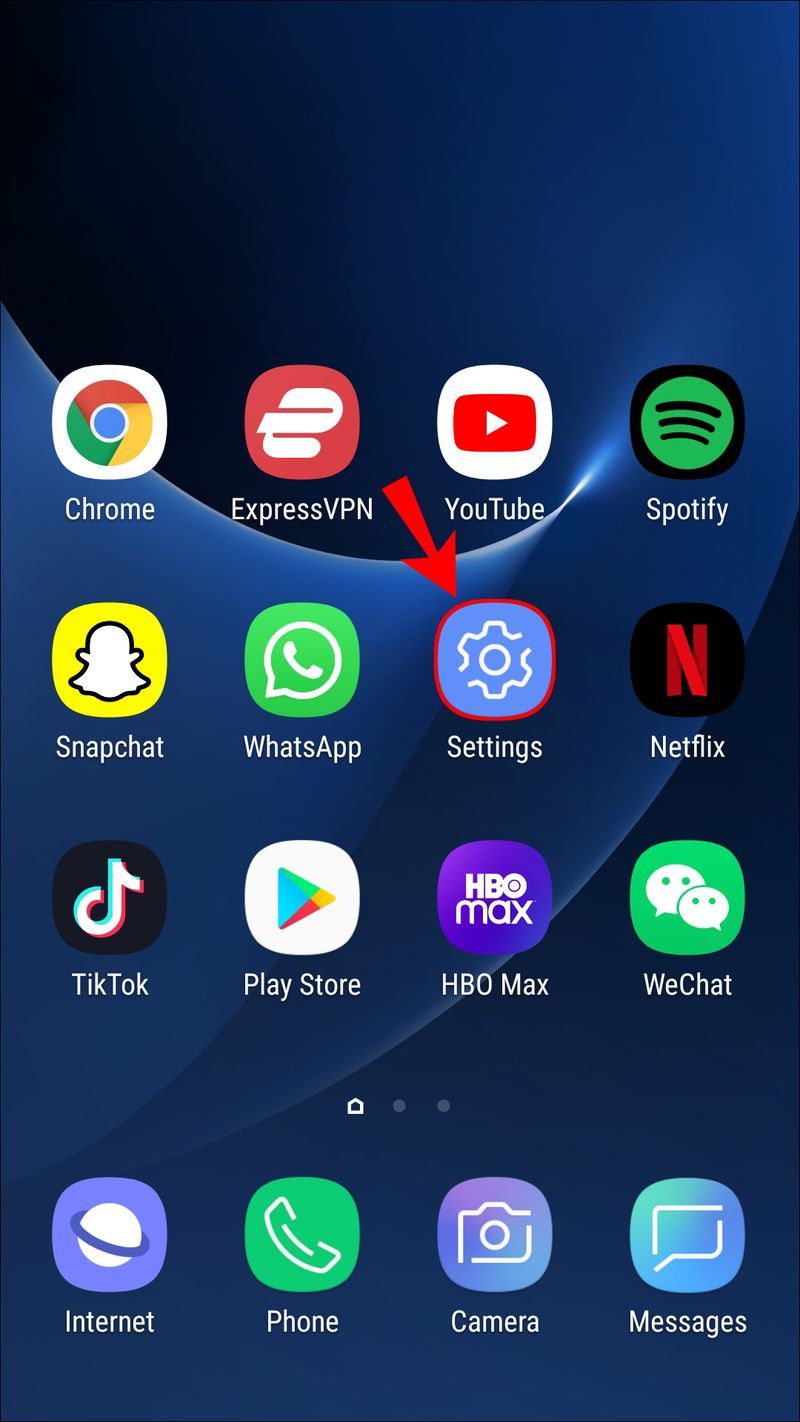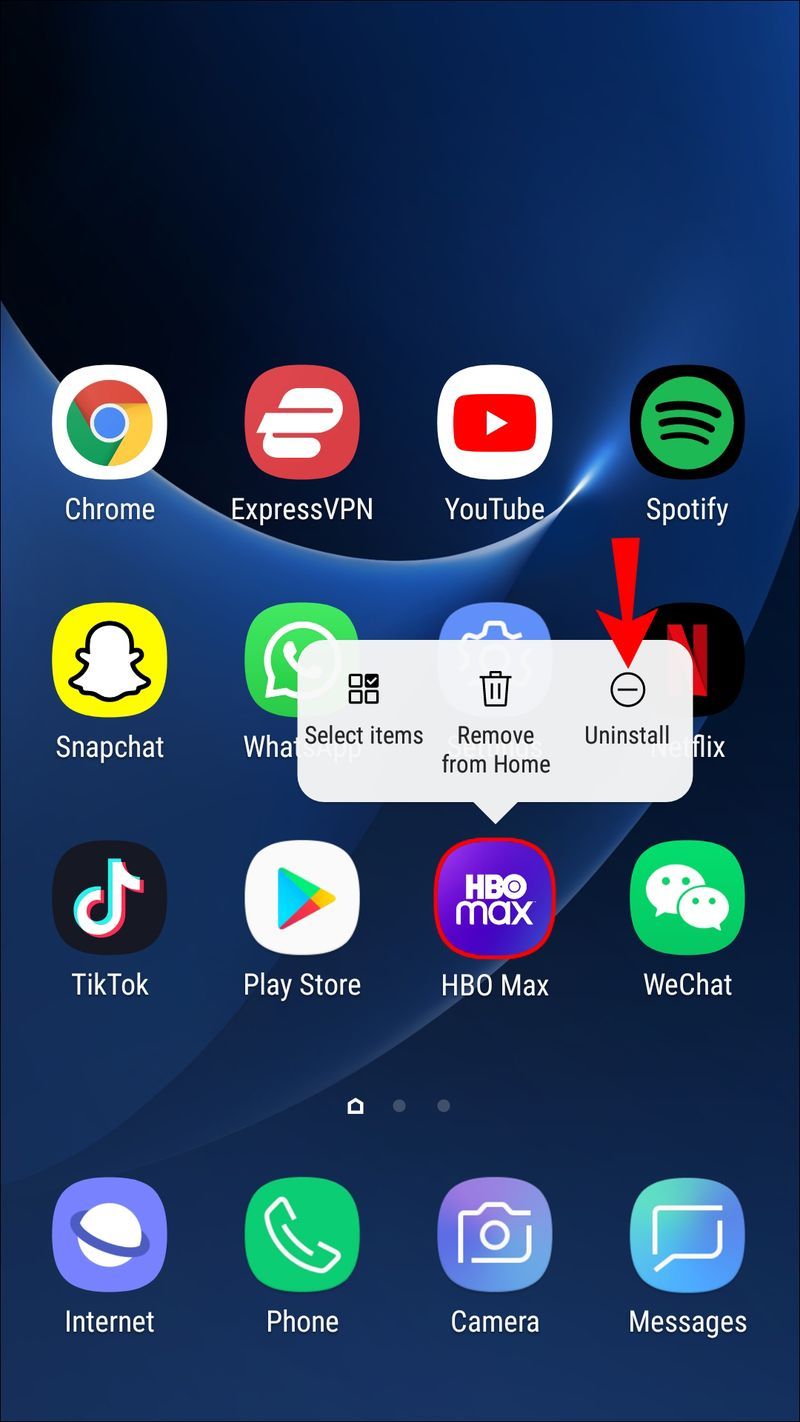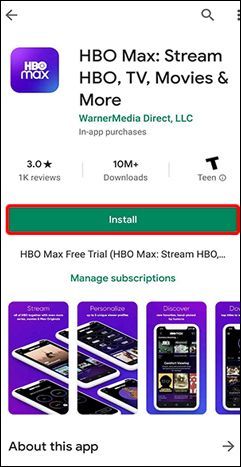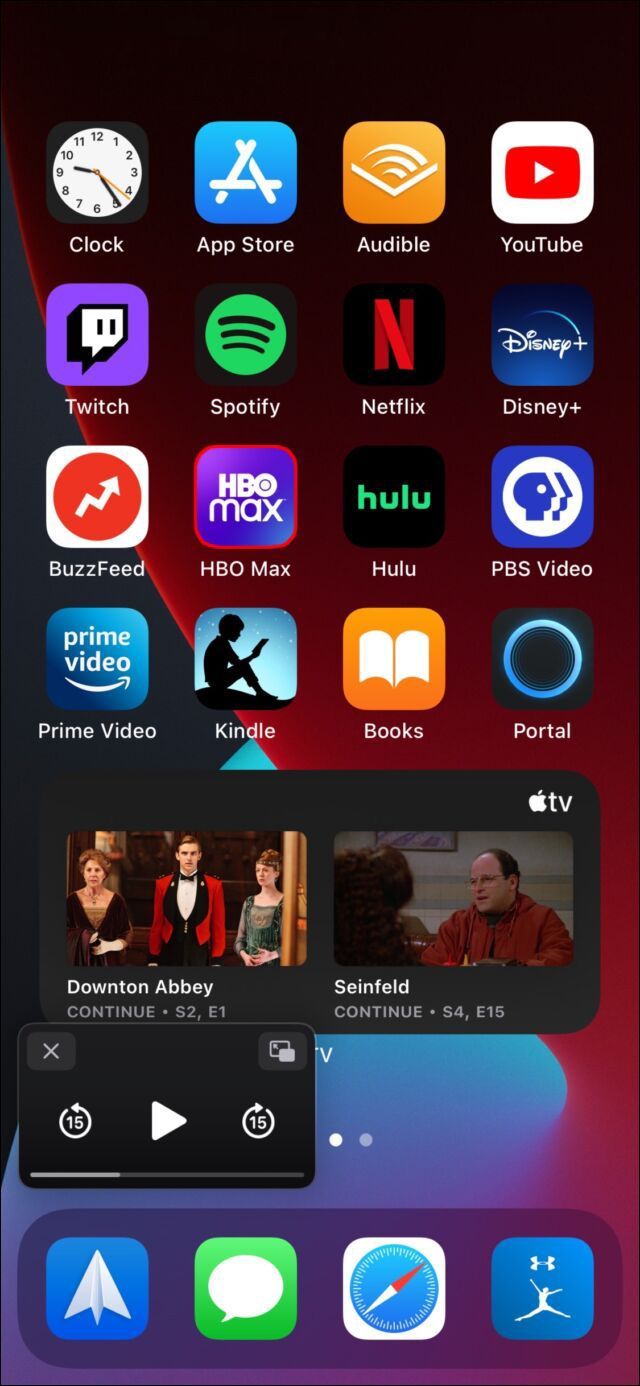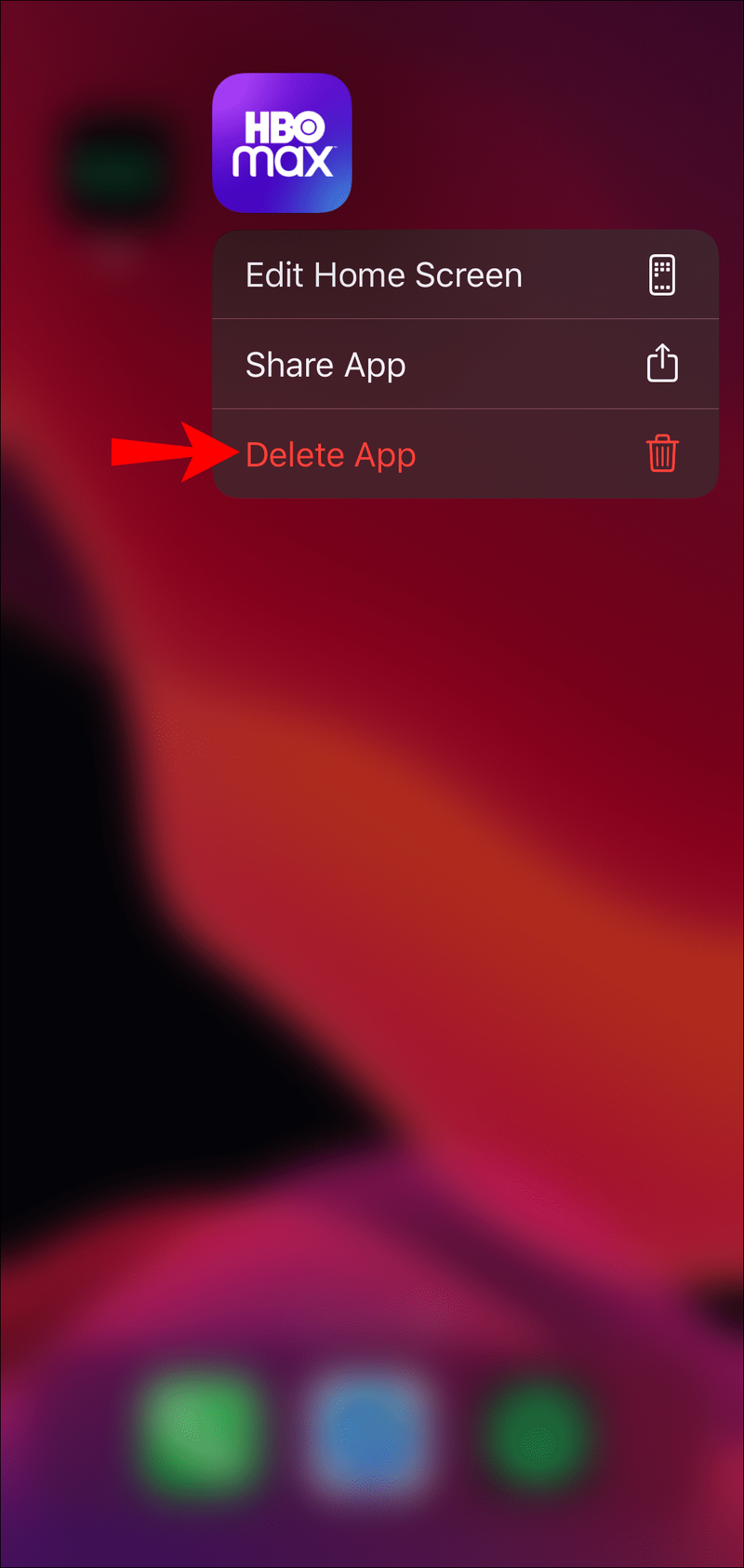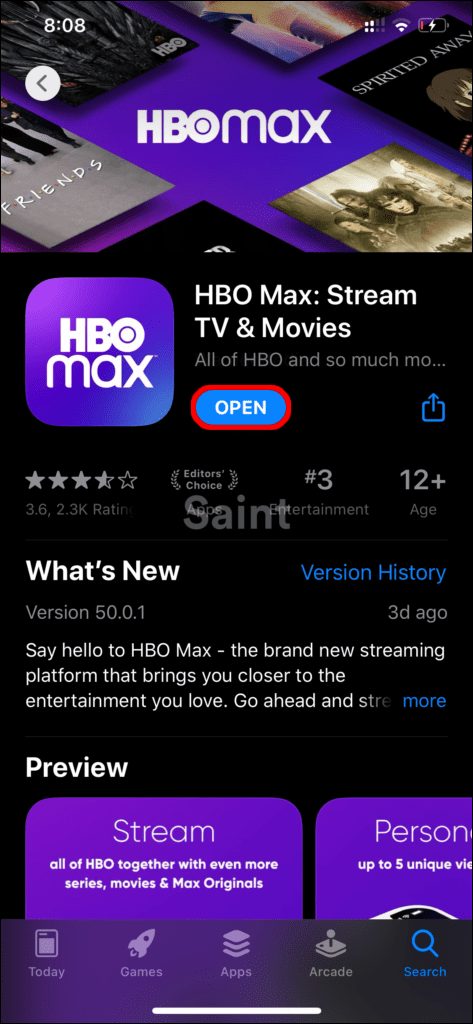HBO Max, un lloc de reproducció premium, ofereix una àmplia selecció de pel·lícules i programes de televisió més recents i millors perquè en gaudeixis. Com molts altres llocs de streaming, HBO Max també ofereix una selecció de funcions dissenyades per simplificar la vida com a espectador. Una d'aquestes característiques és la funció de reproducció automàtica.
com activar les notificacions d’Instagram

Tot i que alguns els encanta aquesta funció, no tothom la gaudeix. Si voleu desactivar aquesta funció, sou al lloc correcte. En aquest article, parlem d'HBO Max i de si podeu desactivar la reproducció automàtica a la plataforma.
Podeu desactivar la reproducció automàtica a HBO Max?
HBO Max ofereix les últimes pel·lícules i sèries de televisió de tendència, per la qual cosa és fàcil posar-se al dia dels teus programes preferits. Millor encara, podeu reproduir l'aplicació en diversos dispositius, inclosos dispositius iOS, dispositius Android, Apple TV, ordinadors, Amazon Fire i televisors intel·ligents Samsung.
Les ofertes de la plataforma no acaben aquí.
HBO Max ofereix als usuaris una sèrie de funcions addicionals que us permeten racionalitzar la vostra experiència de visualització. Per exemple, podeu baixar programes per veure'ls fora de línia o eliminar elements del vostre rodet Continua mirant.
Reproducció automàtica HBO Max
Una altra de les funcions d'HBO Max per racionalitzar l'experiència de l'usuari és la reproducció automàtica.
Veure la televisió ha evolucionat i ja no requereix esperar una setmana sencera per veure la propera entrega d'un programa. En comptes d'això, les plataformes de streaming ofereixen una temporada sencera o dues de les darreres sèries de televisió, la qual cosa fomenta el binge-watching. Una funció com la reproducció automàtica s'afegeix a l'experiència eliminant la necessitat de fer qualsevol altra cosa que no sigui mirar. La funció de reproducció automàtica permet que un nou episodi del vostre programa comenci automàticament, normalment uns segons després dels crèdits de l'episodi anterior.
Tot i que la reproducció automàtica pot ser útil per a alguns, pot ser frustrant per a altres.
Per exemple, si us adormeu mentre es reprodueix el programa, haureu de retrocedir o tornar per trobar l'episodi que s'estava reproduint quan us vau adormir. Això no només és frustrant, sinó que també requereix temps. Si esteu mirant en un dispositiu que utilitza dades de pagament, ja que això també podria acabar acumulant els vostres càrrecs.
com desactivar el mode d'incògnit a Chrome mac
S'està desactivant la reproducció automàtica
Altres plataformes de streaming com Netflix i YouTube també tenen una funció de reproducció automàtica. Aquestes plataformes també ofereixen l'opció d'activar i desactivar la funció. Així que si preferiu passar al següent episodi manualment, podeu fer-ho. Tot i que la majoria de plataformes de reproducció en temps real tenen la reproducció automàtica per defecte, la possibilitat de desactivar la funció deixa als espectadors una sensació de control.
Malauradament, HBO Max no ofereix la mateixa funcionalitat.
Si cerqueu la pàgina d'ajuda del lloc de reproducció en temps real sobre la desactivació de la reproducció automàtica, se us mostra el missatge següent No, la reproducció automàtica no es pot desactivar. En comptes d'això, haureu de posar en pausa o aturar la reproducció del vídeo abans que comenci el següent episodi.
Bàsicament, com a usuari d'HBO Max, haureu d'aturar la reproducció automàtica del següent episodi del vostre programa manualment prement Pausa o Atura al comandament.
Si no atureu el vostre programa quan finalitzi el vostre episodi, hi ha altres frustracions que podeu trobar.
Per exemple, HBO Max no inclou un botó Endavant. Si us heu adormit durant la meitat d'un episodi, haureu de fregar-lo per tornar al punt que vau deixar. El fregament requereix molt de temps, ja que la majoria de la gent no té en compte el segell de temps de l'episodi just abans d'assentir. I, si avanceu més enllà del punt que vau veure per darrera vegada al programa, és possible que vegeu un spoiler.
Una altra característica que HBO Max omet és el botó Següent episodi. Això us deixa amb dues opcions. Podeu mirar fins al final de l'episodi i esperar que comenci el següent. O bé, podeu consultar els crèdits i esperar que la reproducció automàtica es faci càrrec. Malauradament, no hi ha una manera ràpida de moure's entre episodis.
Errors de reproducció automàtica
Hi ha hagut alguns errors amb la funció de reproducció automàtica d'HBO Max i alguns usuaris han trobat que la funció de reproducció automàtica no funciona en absolut. En lloc de reproduir-se automàticament, l'episodi vist actualment acabaria i després tornaria al començament d'aquest mateix episodi. Aleshores, quan els espectadors intentaven reproduir l'entrega següent, el lloc d'HBO Max s'estavellava.
HBO Max va informar als espectadors que era conscient de l'error i es va traslladar per resoldre el problema, tornant a la funció de reproducció automàtica tal com era inicialment. Tanmateix, els espectadors encara no tenen opció per desactivar la funció.
Si trobeu que la vostra funció HBO Max Autoplay no funciona correctament, hi ha un parell de maneres de solucionar-ho. El primer és reiniciar el dispositiu que utilitzeu per reproduir la plataforma. Una altra opció és reinstal·lar la vostra aplicació HBO Max. A continuació s'explica com fer això últim en un dispositiu Android:
- Localitzeu l'aplicació HBO Max al vostre dispositiu.
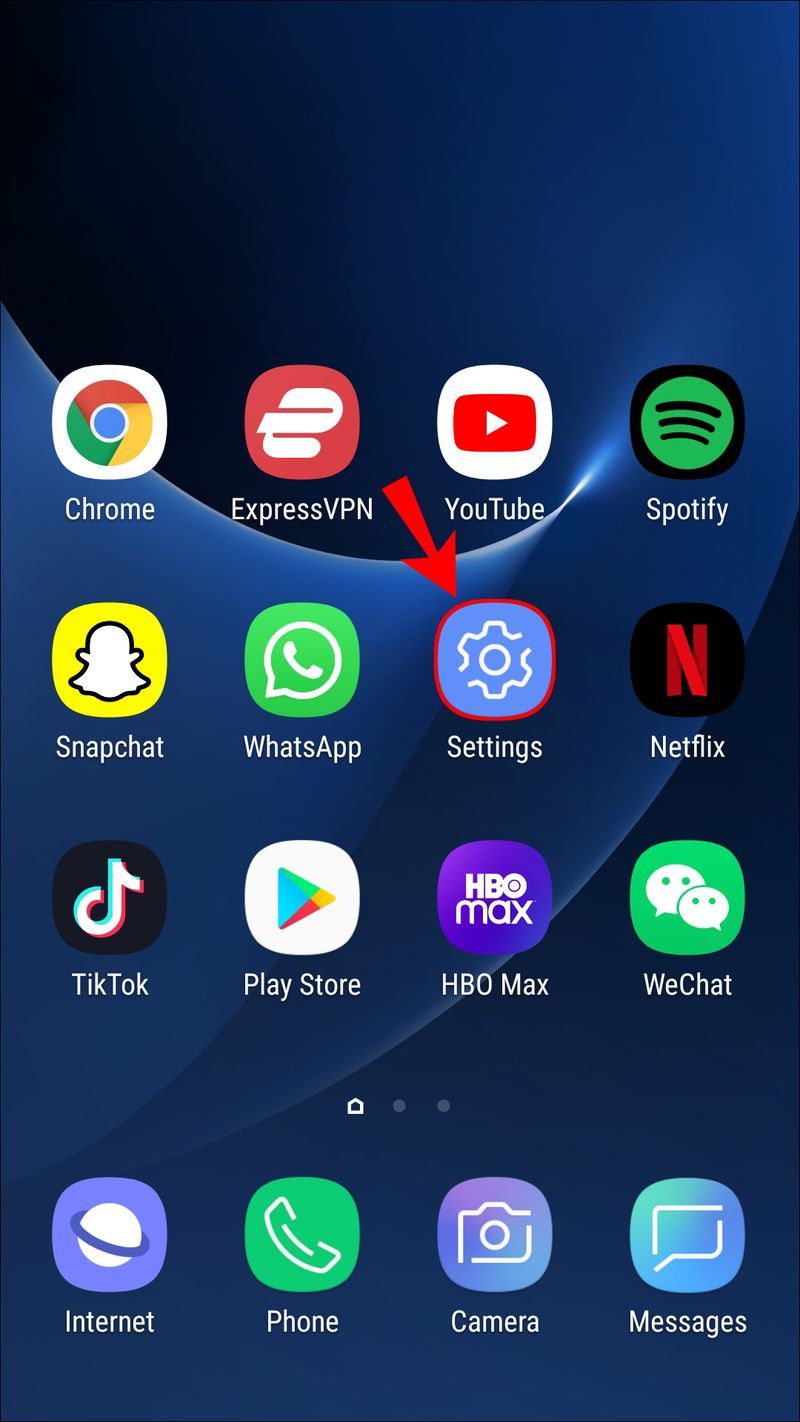
- Manteniu premuda la icona de l'aplicació per obrir el menú Opcions.
- Toqueu Desinstal·la per eliminar HBO Max del vostre dispositiu.
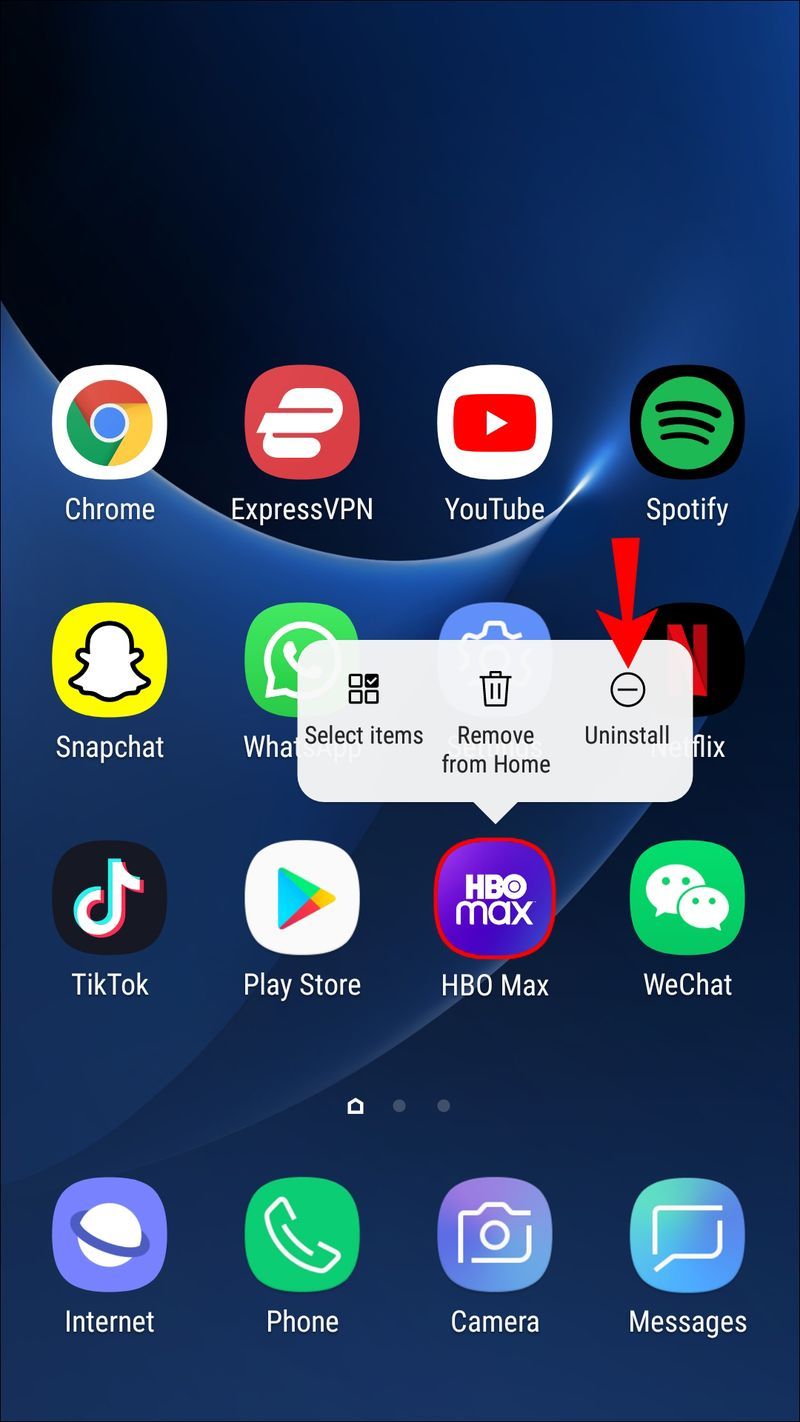
- Navegueu a Google Play Store i baixeu l'aplicació HBO Max.
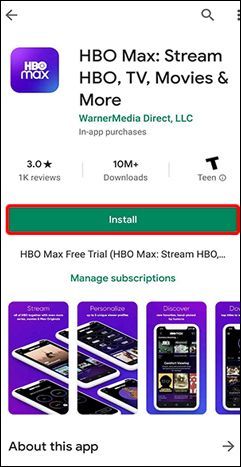
- Un cop instal·lat, inicieu la sessió al vostre compte.
Si feu servir HBO Max des d'un dispositiu iOS, aquests són els passos que heu de seguir per reinstal·lar l'aplicació:
- A la pantalla d'inici, cerqueu l'aplicació HBO Max.
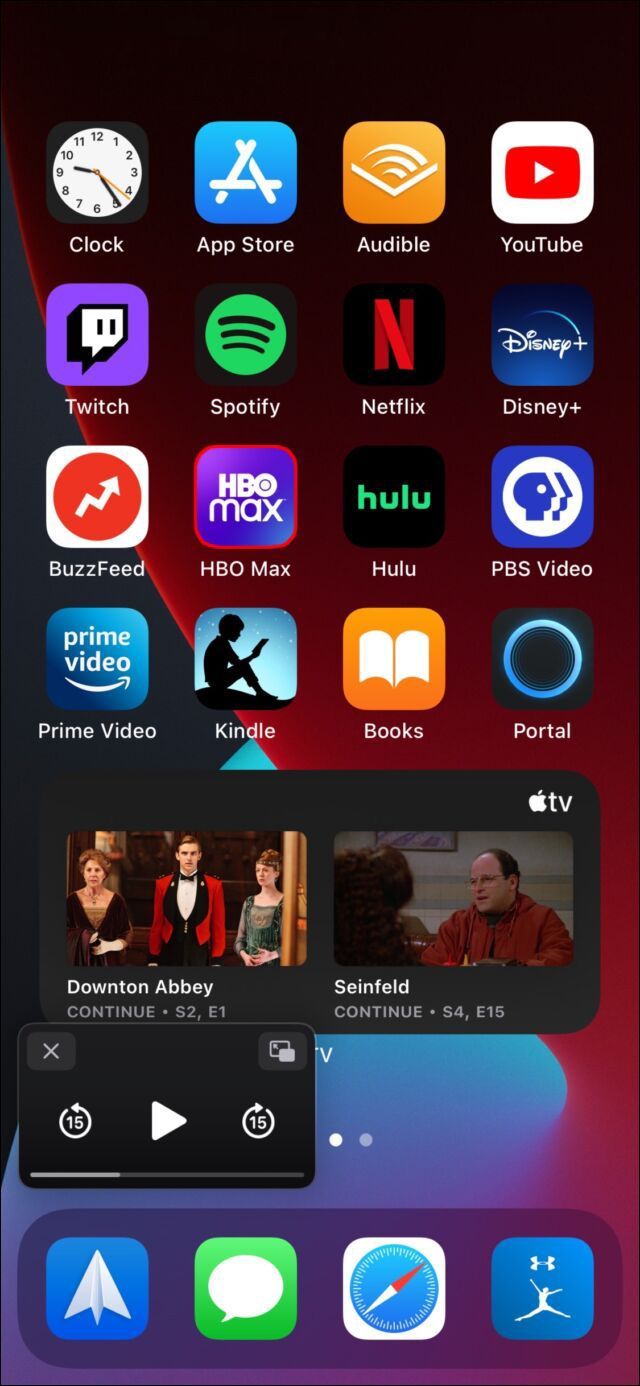
- Manteniu premuda la icona de l'aplicació fins que aparegui la pantalla de selecció.
- Trieu l'opció Elimina l'aplicació.
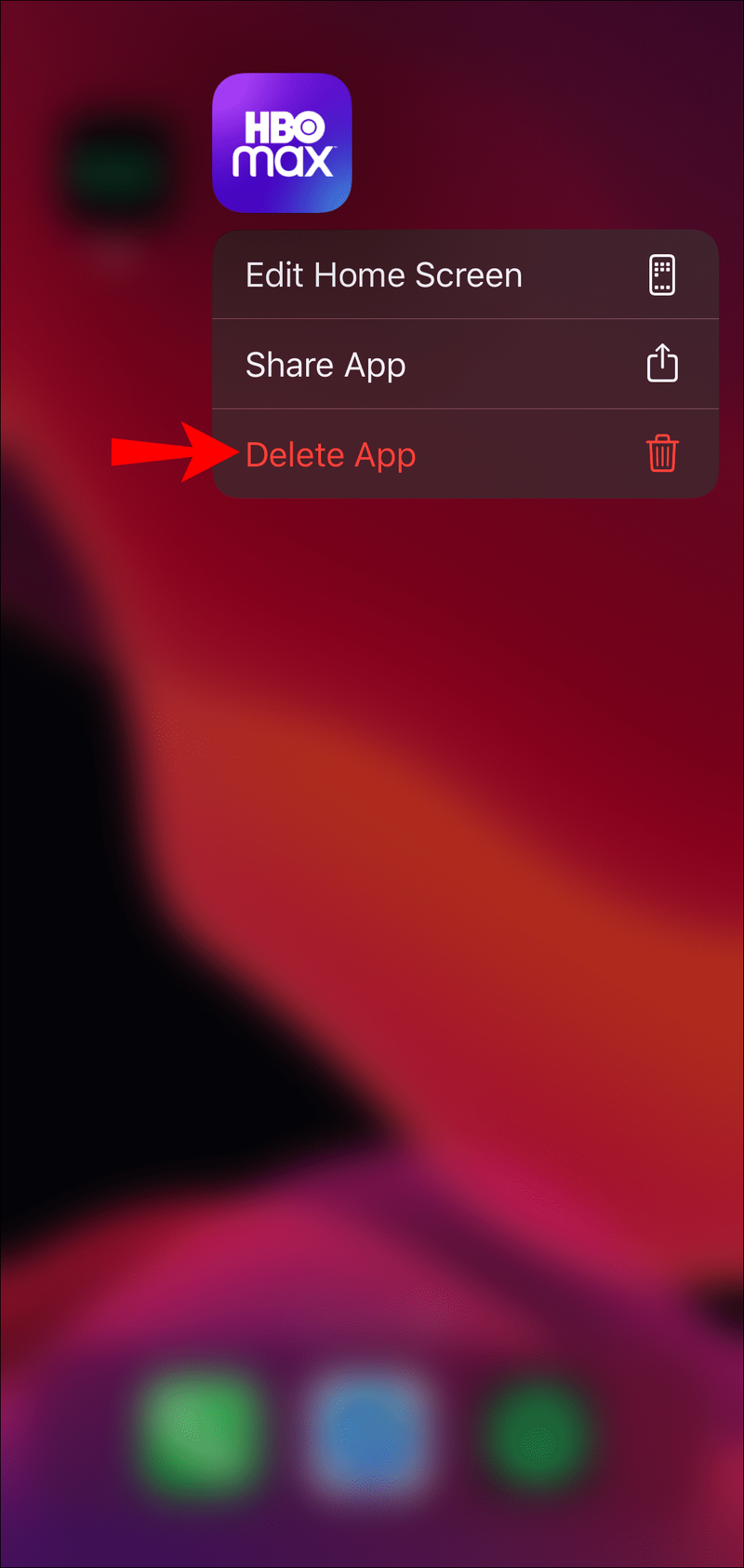
- Seguiu les indicacions a la pantalla que segueixen per eliminar l'aplicació del vostre dispositiu.
- Un cop eliminada l'aplicació, inicieu l'App Store i cerqueu l'aplicació HBO Max.
- Baixeu i instal·leu l'aplicació al vostre dispositiu
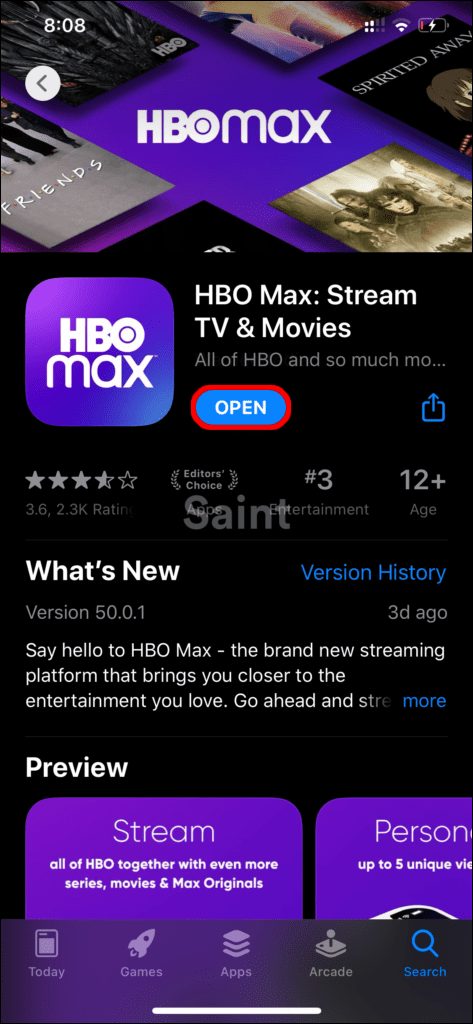
- Inicieu la sessió al vostre compte.
Si el teu problema amb la reproducció automàtica continua, contactar amb el Centre d'ajuda d'HBO Max és la teva millor aposta. Parlar amb l'equip d'atenció al client i proporcionar-los la informació del vostre compte els permetrà ajudar-vos directament i resoldre el problema més ràpidament.
mireu Netflix a la televisió no intel·ligent
La reproducció automàtica és aquí per quedar-se, de moment
La reproducció automàtica és una funció que, en la majoria dels casos, és útil per a la majoria dels espectadors. Tanmateix, de vegades pot causar frustració, sobretot si sovint us adormeu mentre mireu. HBO Max encara no ha publicat una actualització que us permeti desactivar aquesta funció, de manera que, de moment, haureu de treure el màxim profit de la funció.
Heu provat de desactivar la funció de reproducció automàtica de HBO Max abans? Heu trobat un mètode que funcionava? Feu-nos-ho saber a la secció de comentaris a continuació.